如何將免費音樂添加到 iPhone、iPad 和 Mac 上的 iMovie
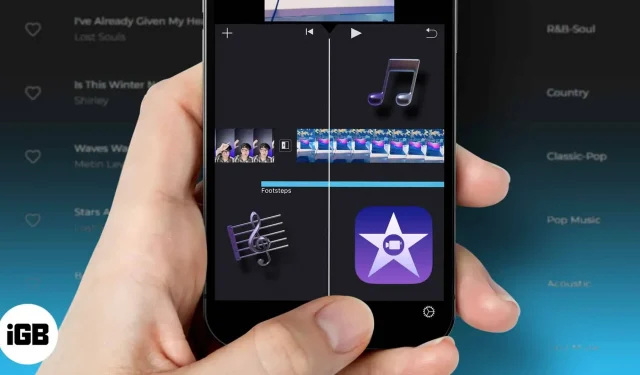
iMovie 是一款功能極其強大的電影和視頻製作工具。然而,缺乏預先添加的音樂是其最大的缺點之一。此外,內置音樂選項與各種視頻不能很好地融合。不用擔心; 我將指導您如何將音樂添加到 iPhone 上的 iMovie。
但在將正確的音樂添加到 iMovie 並創建真正反映您的願景和創造力的視頻之前,需要記住以下幾點。如果您計劃在線發布視頻,您的音樂可能會受到版權法的約束。因此,僅添加免費音樂以確保您的視頻不會被刪除。
什麼是免費音樂?
對於外行或初學者來說,這是一種音樂許可。要使用此類音樂,您必須購買一次免版稅音樂許可證。首次購買後,您將可以根據需要使用所有授權音樂。
一些免版稅音樂許可甚至不需要首次購買。它們幾乎就像開源代碼一樣,您可以下載並編輯它們以創建您自己的版本。但是,即使沒有購買,您也必須在字幕中註明音樂和許可證。基本上,免費音樂是不徵稅的。
如何查找和使用免費音樂(無需付費訂閱)
YouTube Creator Studio 是免費下載音樂的好地方。但是,您需要一個創建者帳戶才能執行此操作。您還可以訪問其他出色的網站,例如Snapmuse、Shutterstock、Incompetech、ccmixter 和 Mobygratis。
儘管來自其他免費音樂網站的激烈競爭,Snapmuse 仍然是我個人最喜歡的網站之一。他們收集的大量歌曲涵蓋了各種流派。例如,Snapmuse 提供說唱、爵士和搖滾等流派的免費音樂。
我在本教程中使用 YouTube Studio;您可以使用您選擇的網站。
從 Mac 上的 YouTube Studio 下載免版稅音樂
- 打開瀏覽器並訪問 YouTube 網站。
- 在右上角,您將找到用戶圖標。點擊它。
- 從下拉列表中選擇 YouTube Studio 選項。
- 在屏幕左側,您將找到一個帶有“創建”選項的面板。選擇此選項。
- 您可以在Creator Studio的音頻庫中搜索您想要的音樂。
使用 YouTube Creator Studio 可以讓您在創作電影時擁有一定的自由度。此外,YouTube 擁有大量音頻集,您可以按許可證、流派甚至音頻長度進行過濾。
雖然下載歌曲的步驟可能有所不同,但將免費音樂導入 iMovie 的過程不會有太大不同。幸運的是,這很容易。
將下載的免費音樂添加到 iMovie
在蘋果機上
- 打開 iMovie 應用程序 ➝ 媒體。
- 單擊“導入媒體”或頂部菜單中的向下箭頭。
- 轉到您的下載文件夾並選擇曲目。
- 單擊導入所選內容。
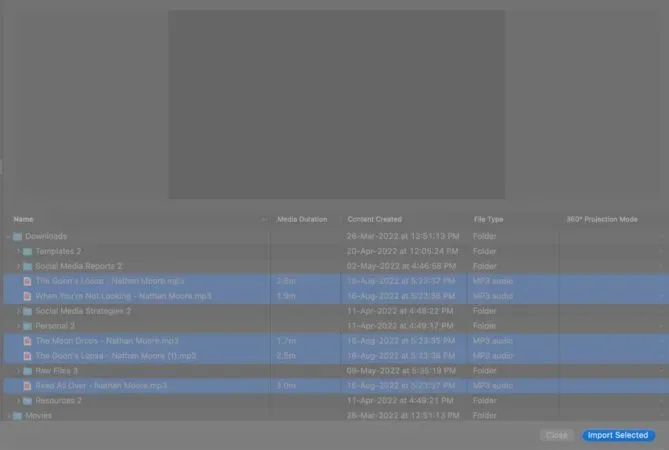
現在隨心所欲地使用免費音樂。如果您想將音樂直接導入到當前的電影項目中,請單擊項目 ➝ 向下箭頭 ➝ 選擇文件 ➝ 導入所選內容。
在 iPhone 上
如果您在 Mac 上下載了免費聲音,請通過 AirDrop、iCloud Drive 或您選擇的任何其他方法將它們傳輸到您的 iPhone。
- 打開 iMovie 應用程序。
- 選擇“電影”以創建新電影,或選擇現有電影。
- 在時間軸上,點擊 + 圖標。
- 選擇文件。
- 找到您的音樂文件夾並選擇音樂。
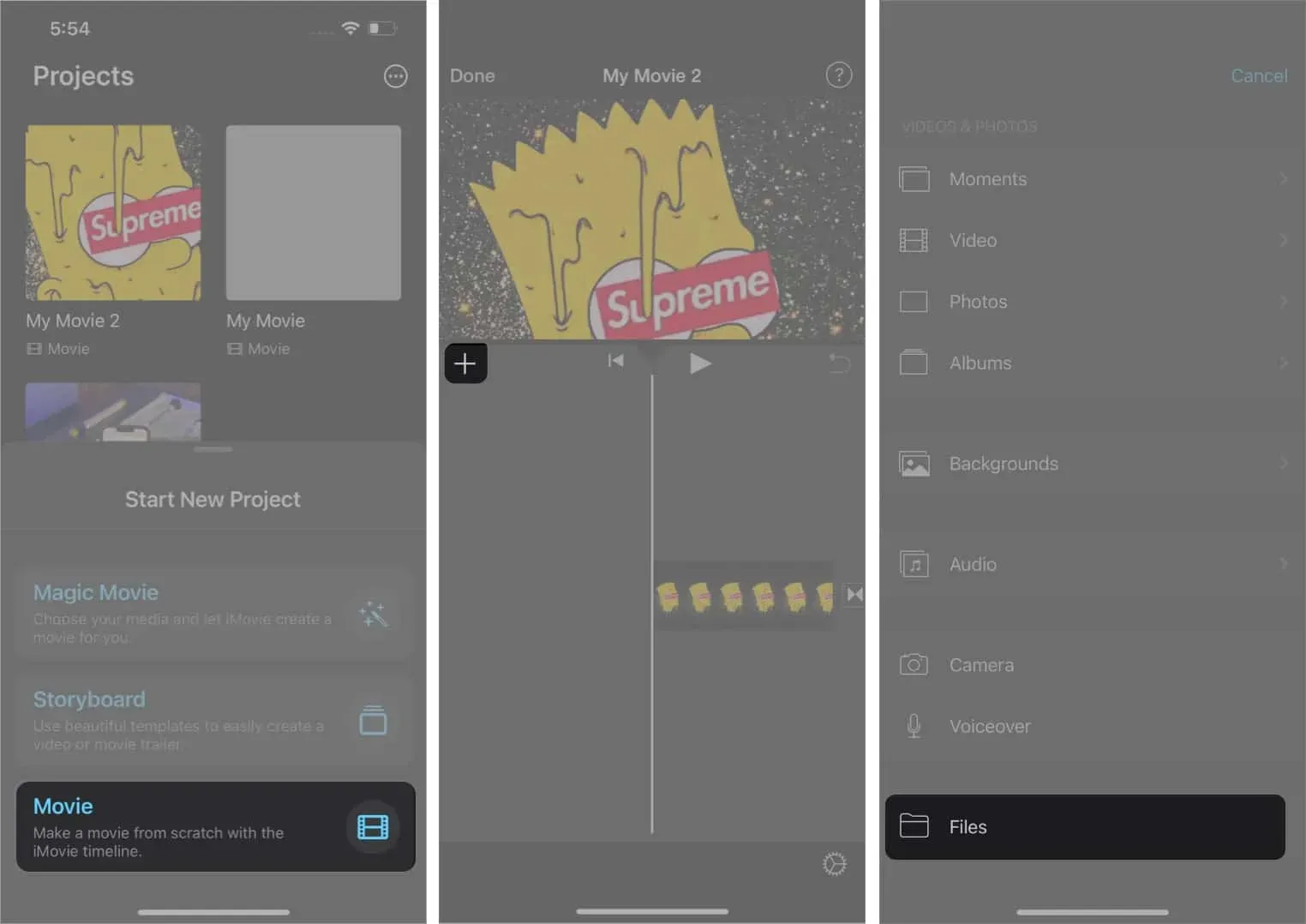
最後的想法
現在您已經知道如何將音樂添加到 iPhone 和 Mac 上的 iMovie 中,您可以製作充滿美妙音樂的您最喜歡的電影了。iMovie 的創作工具非常出色。然而,只需執行我在此展示的一些額外步驟,您就可以進入更大的音樂世界。這將幫助您充分發揮您的創造力,從而創作出富有遠見的藝術作品!



發佈留言